Der kostenlose Scanner prüft, ob Ihr Computer infiziert ist.
JETZT ENTFERNENUm das Produkt mit vollem Funktionsumfang nutzen zu können, müssen Sie eine Lizenz für Combo Cleaner erwerben. Auf 7 Tage beschränkte kostenlose Testversion verfügbar. Eigentümer und Betreiber von Combo Cleaner ist RCS LT, die Muttergesellschaft von PCRisk.
Was ist Macro Malware?
Macro Malware (auch als Microsoft Office Macro Virus oder einfach als Macro Virus bekannt) ist ein generischer Name für Systeminfektionen, die mithilfe von Microsoft Office-Makrobefehlen verbreitet werden. Cyberkriminelle erstellen MS Office-Dokumente und lassen sie Befehle ausführen, mit deren Hilfe Viren heruntergeladen und auf dem System installiert werden. In den meisten Fällen werden solche Infektionsdokumente mithilfe von E-Mail-Spam-Kampagnen verbreitet.
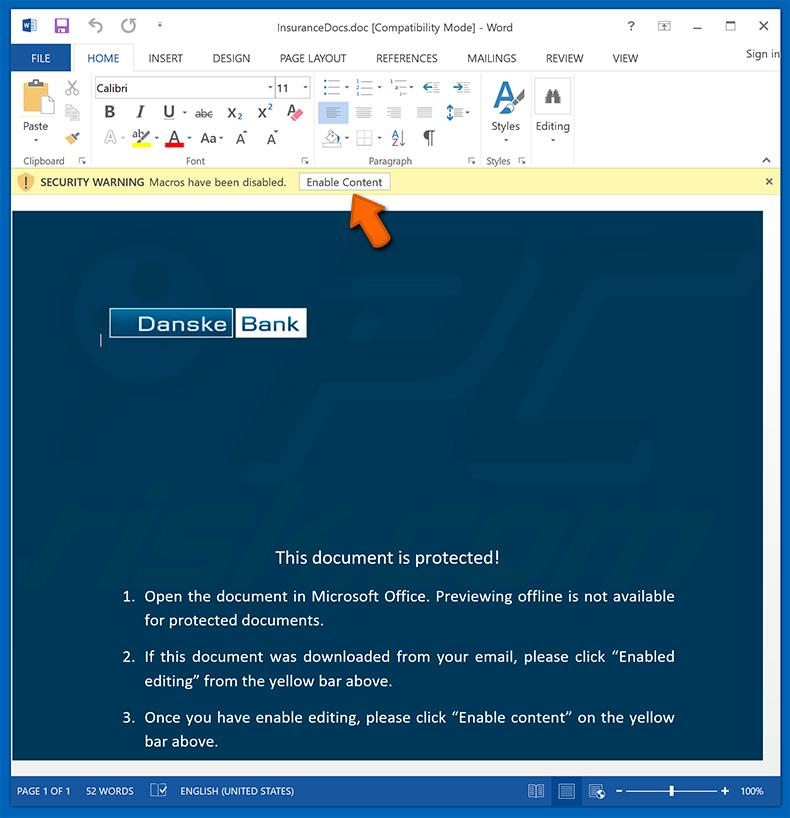
Cyberkriminelle versenden tausende betrügerische E-Mails mit Nachrichten, welche Benutzer dazu ermutigen, beigefügte Microsoft Office-Dokumente zu öffnen. Um es glaubwürdiger zu machen, täuschen Kriminelle häufig vor, Angestellte von populären Unternehmen/Banken/Regierungsbehörden zu sein und stellen Anhänge als Rechnungen, Lieferscheine oder andere wichtige Dokumente dar.
Einmal geöffnet, übermittelt der Anhang unverzüglich eine Nachricht, die Benutzer dazu ermutigt, Makrobefehle zu aktivieren, da sonst der Inhalt nicht korrekt angezeigt wird. Auf diese Weise können Anhänge jedoch Scripts ausführen, die Malware in das System injizieren.
Üblicherweise wird diese Taktik verwendet, um Trojaner-artige Infektionen zu verbreiten (z.B. TrickBot, FormBook, Adwind, Emotet, und viele andere). Die Präsenz solcher Infektionen könnte zu einer Vielzahl von Problemen führen.
Zunächst ist es erwähnenswert, dass die meisten Infektionen, die mithilfe von MS Office-Makros verbreitet werden, dafür entwickelt werden, sensible Daten (z. B. Anmeldedaten/Passwörter, Bankdaten usw.) zu sammeln. Dies bedeutet, dass Cyberkriminelle sowohl die Identität des Opfers, als auch das gesamte Geld stehlen können, das in den entführten Bankkonten versteckt ist.
In einigen Fällen werden verbreitete Viren dafür entwickelt, "Ketteninfektionen" zu verursachen. Mit anderen Worten infiltrieren diese Trojaner Computer und injizieren weiterhin zusätzliche Viren (z. B. Ransomware).
Kurz gesagt, kann das Öffnen eines bösartigen MS Office-Dokuments letztendlich zu schwerwiegenden Problemen bei der Privatsphäre sowie zu erheblichen finanziellen/Datenverlusten und dauerhaften Systemschäden führen. Daher sollten Sie unverzüglich das System mit einem namhaften Anti-Virus-/Anti-Spyware-Programm scannen und alle erkannten Bedrohungen entfernen, wenn sie kürzlich fragwürdige Dateien geöffnet und es ihnen erlaubt haben, Makrobefehle auszuführen.
| Name | Macro Virus |
| Art der Bedrohung | Trojaner, Passwort-stehlender Virus, Banking-Malware, Sypware |
| Symptome | Trojaner wurden entwickelt, um den Computer des Opfers heimlich zu infiltrieren und zu schweigen, so dass auf einem infizierten Computer keine besonderen Symptome deutlich sichtbar sind. |
| Verbreitungsmethoden | Infizierte E-Mail-Anhänge, bösartige Online-Werbung, Social Engineering, Software-Cracks. |
| Schaden | Gestohlene Bankdaten, Passwörter, Identitätsdiebstahl, Computer des Opfers, der einem Botnetz hinzugefügt wurde. |
| Entfernung |
Um mögliche Malware-Infektionen zu entfernen, scannen Sie Ihren Computer mit einer legitimen Antivirus-Software. Unsere Sicherheitsforscher empfehlen die Verwendung von Combo Cleaner. Combo Cleaner herunterladenDer kostenlose Scanner überprüft, ob Ihr Computer infiziert ist. Um das Produkt mit vollem Funktionsumfang nutzen zu können, müssen Sie eine Lizenz für Combo Cleaner erwerben. Auf 7 Tage beschränkte kostenlose Testversion verfügbar. Eigentümer und Betreiber von Combo Cleaner ist RCS LT, die Muttergesellschaft von PCRisk. |
Es gibt Dutzende von E-Mail-Spam-Kampagnen, die verwendet werden, um schädliche MS Office-Dokumente zu verbreiten. Zum Beispiel "USPS Email Virus", "Royal Bank Of Canada Email Virus", "Scotiabank Email Virus", "Love Letter Email Virus" und so weiter.
Wie oben erwähnt, versenden Kriminelle Nachrichten, die Benutzer dazu ermutigen, angehängte Dateien zu öffnen. Das Problem ist, dass es Tausende von nachlässigen und leichtgläubigen Benutzern gibt, die auf einen solchen Trick hereinfallen.
Sie hoffen häufig, etwas umsonst zu bekommen (insbesondere wenn in der Nachricht angegeben ist, dass der Empfänger ein Paket erhalten hat, etwas Geld auf ihr/sein Konto überwiesen wurde oder Ähnliches). Daher können Kriminelle leicht die Neugier und Rücksichtslosigkeit von Benutzern missbrauchen.
Wie hat Macro Malware meinen Computer infiziert?
Wie oben erwähnt, fordern bösartige Microsoft Office-Dokumente (Word, Excel, Powerpoint usw.) Benutzer auf, Makrobefehle zu aktivieren (in den meisten Fällen wird angegeben, dass der Inhalt erst angezeigt wird, wenn die Makros aktiviert sind). Sobald aktiviert, werden die Makros verwendet, um mit einem Fernserver zu kommunizieren und Malware herunterzuladen/zu installieren.
Cyberkriminelle missbrauchen im Grunde die in Microsoft Office implementierte VBA-Programmierung ( Visual Basic for Applications ), um Infektionen zu verbreiten und Einnahmen zu generieren.
Wie kann die Installation von Malware vermieden werden?
Um diese Situation zu vermeiden, müssen Benutzer sehr vorsichtig beim Surfen im Internet sein. Öffnen Sie niemals E-Mail Anhänge, wenn der E-Mail-Anhang (Link/Datei) irrelevant ist und/oder von einer verdächtigen/nicht erkennbaren E-Mail-Adresse aus versendet wurde.
Beachten Sie, dass solche E-Mails häufig betrügerische Nachrichten enthalten, welche darauf bestehen, dass Sie angehängte Dateien/Links öffnen. Fallen Sie also niemals darauf herein.
Eine andere Unterscheidungsmöglichkeit besteht in der Überprüfung der E-Mail-Adresse des Absenders. Einige Gauner benutzen eine sogenannte "Spoofing" -Methode, mit der sie die E-Mail-Adresse des Absenders fälschen können.
Sie verwenden diese Methode, damit es so aussieht, als hätte der Empfänger die E-Mail von sich selbst empfangen. Kriminelle könnten auch entführte E-Mails und Konten in sozialen Netzwerken (Facebook, Twitter und andere) oder Instant Messaging-Anwendungen (Skype, Messenger usw.) verwenden, um bösartige MS Office-Dateien zu verbreiten.
Wenn Sie also eine fragwürdige Datei von irgendeinem Kontakt erhalten, öffnen Sie nichts, ohne sich zu vergewissern, dass sie sicher ist.
Wir empfehlen außerdem, MS Office-Versionen von 2010 oder später zu verwenden, da in ihnen ein "Geschützte Ansicht"-Modus implementiert wurde, der bösartige Anhänge daran hindert, automatisch Makros auszuführen. Ein namhaftes Anti-Virus-/Anti-Spyware Programm zu haben ist auch sehr nützlich, da sie mehr als wahrscheinlich Malware entdeckt und beseitigt, bevor dem System geschadet wird.
Wenn Sie glauben, dass Ihr Computer bereits infiziert ist, empfehlen wir, einen Scan mit Combo Cleaner Antivirus für Windows durchzuführen, um infiltrierte Malware automatisch zu beseitigen.
Beispiele für bösartige Microsoft Office-Dokumente, die darum bitten, Makrobefehle zu aktivieren:
Beispiele für E-Mail-Spam-Kampagnen, die bösartige Microsoft Office-Anhänge verbreiten:
Umgehende automatische Entfernung von Malware:
Die manuelle Entfernung einer Bedrohung kann ein langer und komplizierter Prozess sein, der fortgeschrittene Computerkenntnisse voraussetzt. Combo Cleaner ist ein professionelles, automatisches Malware-Entfernungstool, das zur Entfernung von Malware empfohlen wird. Laden Sie es durch Anklicken der untenstehenden Schaltfläche herunter:
LADEN Sie Combo Cleaner herunterIndem Sie Software, die auf dieser Internetseite aufgeführt ist, herunterladen, stimmen Sie unseren Datenschutzbestimmungen und Nutzungsbedingungen zu. Der kostenlose Scanner überprüft, ob Ihr Computer infiziert ist. Um das Produkt mit vollem Funktionsumfang nutzen zu können, müssen Sie eine Lizenz für Combo Cleaner erwerben. Auf 7 Tage beschränkte kostenlose Testversion verfügbar. Eigentümer und Betreiber von Combo Cleaner ist RCS LT, die Muttergesellschaft von PCRisk.
Schnellmenü:
- Was ist Macro Malware?
- SCHRITT 1. Manuelle Entfernung von Macro Malware.
- SCHRITT 2. Prüfen Sie, ob Ihr Computer sauber ist.
Wie entfernt man Malware manuell?
Die manuelle Entfernung einer Bedrohung ist ein komplizierter Prozess und es ist gewöhnlich besser, wenn Antivirus- oder Anti-Malware-Programme es automatisch machen. Um diese Malware zu entfernen, empfehlen wir Combo Cleaner Antivirus für Windows zu verwenden. Wenn Sie Malware manuell entfernen möchten, müssen Sie zunächst den Namen der Malware identifizieren, die Sie entfernen möchten. Hier ist ein Beispiel eines verdächtigen Programms, das auf dem Computer eines Benutzers ausgeführt wird:

Wenn Sie die Liste von Programmen geprüft haben, die auf Ihrem Computer laufen, zum Beipiel mit dem Task-Manager, und ein Programm identifiziert haben, das verdächtig aussieht, sollten Sie mit diesen Schritten fortfahren:
 Laden Sie ein Programm namens Autoruns herunter. Dieses Programm zeigt Auto-Start Anwendungen, Register und Dateisystem Standorte.
Laden Sie ein Programm namens Autoruns herunter. Dieses Programm zeigt Auto-Start Anwendungen, Register und Dateisystem Standorte.

 Starten Sie Ihren Computer im abgesicherten Modus:
Starten Sie Ihren Computer im abgesicherten Modus:
Windows XP und Windows 7 Nutzer: Starten Sie Ihren Computer im abgesicherten Modus. Klicken Sie auf Start, klicken Sie auf Herunterfahren, klicken Sie auf OK. Während Ihr Computer neu startet, drücken Sie die F8 Taste auf Ihrer Tastatur mehrmals bis Sie das Windows Erweiterte Optionen Menü sehen. Wählen Sie dann Abgesicherter Modus mit Netzwerktreibern aus der Liste.

Das Video zeigt, wie man Windows 7 im "Abgesicherten Modus mit Netzwerktreibern" startet:
Windows 8 Nutzer: Gehen Sie auf den Windows 8 Startbildschirm, geben Sie Erweitert ein und wählen Sie Einstellungen in den Suchergebnissen aus. Klicken Sie auf Erweiterte Startoptionen, wählen Sie Erweiterten Start im geöffneten "Allgemeine PC Einstellungen" Fenster. Ihr Computer wird jetzt in das "Erweiterte Startoptionen Menü" starten. Klicken Sie auf das "Problembehandlung" Feld, dann klicken Sie auf "Erweiterte Optionen". Auf dem erweiterte Optionen Bildschirm, klicken Sie auf "Starteinstellungen". Klicken Sie auf "Neustart". Ihr PC wird in den Starteinstellungen Bildschirm starten. Drücken Sie "5" um im Abgesicherten Modus mit Netzwerktreibern zu starten.

Das Video zeigt, wie man Windows 8 im "Abgesicherten Modus mit Netzwerktreibern" startet:
Windows 10 Nutzer: Klicken Sie auf das Windows Logo und wählen Sie die Power Schaltfläche. Im geöffneten Menü klicken Sie auf "Neu starten", während Sie die "Umschalttaste" auf Ihrer Tastatur gedrück halten. Im "Eine Option wählen" Fenster klicken Sie auf "Fehlerdiagnose", wählen Sie dann "Erweiterte Optionen". Im erweiterte Optionen Menü, wählen Sie "Starteinstellungen" und klicken Sie auf das "Neu starten" Feld. Im folgenden Fenster sollten Sie die "F5" Taste Ihrer Tastatur drücken. Das wird Ihr Betriebssystem im Abgesicherten Modus mit Netzwerktreibern neu starten.

Das Video zeigt, wie man Windows 10 im "Abgesicherten Modus mit Netzwerktreibern" startet:
 Extrahieren Sie das Download-Archiv und führen Sie Die Datei Autoruns.exe aus.
Extrahieren Sie das Download-Archiv und führen Sie Die Datei Autoruns.exe aus.

 In der Anwendung Autoruns, klicken Sie auf "Optionen" oben und entfernen Sie das Häkchen bei den Optionen "Leere Standorte entfernen" und "Windowseinträge verstecken". Nach diesem Prozess, klicken Sie auf das Symbol "Aktualisieren".
In der Anwendung Autoruns, klicken Sie auf "Optionen" oben und entfernen Sie das Häkchen bei den Optionen "Leere Standorte entfernen" und "Windowseinträge verstecken". Nach diesem Prozess, klicken Sie auf das Symbol "Aktualisieren".

 Prüfen Sie die Liste der Autoruns Anwendung und finden Sie die Malware Datei, die Sie entfernen möchten.
Prüfen Sie die Liste der Autoruns Anwendung und finden Sie die Malware Datei, die Sie entfernen möchten.
Sie sollten ihren vollständigen Pfad und Namen aufschreiben. Beachten Sie, dass einige Malware ihre Prozessnamen und legitimen Prozessnamen von Windows versteckt. Jetzt ist es sehr wichtig, dass Sie keine Systemdateien entfernen. Nachdem Sie das verdächtige Programm gefunden haben, das Sie entfernen möchten, machen Sie einen Rechtsklick über den Namen und wählen Sie "Löschen".

Nachdem die Malware durch die Autoruns Anwendung entfernt wurde (dies stellt sicher, dass die Malware sich beim nächsten Hochfahren des Systems nicht automatisch ausführt), sollten Sie nach dem Namen der Malware auf Ihrem Computer suchen. Stellen Sie sicher, dass Sie alle versteckten Dateien und Ordner aktivieren bevor Sie fortfahren. Wenn Sie die Datei oder Malware gefunden haben, entfernen Sie diese.

Starten Sie Ihren Computer in normalen Modus. Die Befolgung dieser Schritte sollte beim Entfernen jeglicher Malware von Ihrem Computer helfen. Beachten Sie, dass die manuelle Entfernung von Bedrohungen fortgeschritten Computerfähigkeiten voraussezt. Es wird empfohlen, die Entfernung von Malware Antivirus- und Anti-Malware-Programmen zu überlassen. Diese Schritte könnten bei fortgeschrittenen Malwareinfektionen nicht funktionieren. Es ist wie immer besser, eine Infektion zu vermeiden, anstatt zu versuchen, Malware danch zu entfernen. Um Ihren Computer sicher zu halten, stellen Sie sicher, dass Sie die neuesten Updates des Betriebssystems installieren und Antivirus-Software benutzen.
Um sicher zu sein, dass Ihr Computer frei von Malware-Infektionen ist, empfehlen wir einen Scan mit Combo Cleaner Antivirus für Windows.
Teilen:

Tomas Meskauskas
Erfahrener Sicherheitsforscher, professioneller Malware-Analyst
Meine Leidenschaft gilt der Computersicherheit und -technologie. Ich habe mehr als 10 Jahre Erfahrung in verschiedenen Unternehmen im Zusammenhang mit der Lösung computertechnischer Probleme und der Internetsicherheit. Seit 2010 arbeite ich als Autor und Redakteur für PCrisk. Folgen Sie mir auf Twitter und LinkedIn, um über die neuesten Bedrohungen der Online-Sicherheit informiert zu bleiben.
Das Sicherheitsportal PCrisk wird von der Firma RCS LT bereitgestellt.
Gemeinsam klären Sicherheitsforscher Computerbenutzer über die neuesten Online-Sicherheitsbedrohungen auf. Weitere Informationen über das Unternehmen RCS LT.
Unsere Anleitungen zur Entfernung von Malware sind kostenlos. Wenn Sie uns jedoch unterstützen möchten, können Sie uns eine Spende schicken.
SpendenDas Sicherheitsportal PCrisk wird von der Firma RCS LT bereitgestellt.
Gemeinsam klären Sicherheitsforscher Computerbenutzer über die neuesten Online-Sicherheitsbedrohungen auf. Weitere Informationen über das Unternehmen RCS LT.
Unsere Anleitungen zur Entfernung von Malware sind kostenlos. Wenn Sie uns jedoch unterstützen möchten, können Sie uns eine Spende schicken.
Spenden
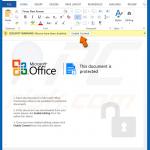

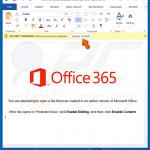
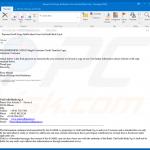
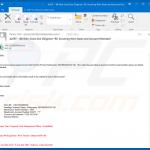
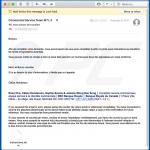
▼ Diskussion einblenden